简介:PXE最直接的表现是,在网络环境下工作站可以省去硬盘,但又不是通常所说的无盘站的概念,因为使用该技术的PC在网络方式下的运行速度要比有盘PC快3倍以上。当然使用PXE的PC也不是传统意义上的TERMINAL终端,因为使用了PXE的PC并不消耗服务器的CPU,RAM等资源,故服务器的硬件要求极低。
PXE启动原理
当计算机引导时,BIOS把 PXE Client 调入内存中执行,然后由 PXE Client 将放置在远端的文件通过网络下载到本地运行。
实验环境:虚拟机linux6和win7各一台
具体实验步骤:
安装tftp:
编辑tftp配置文件: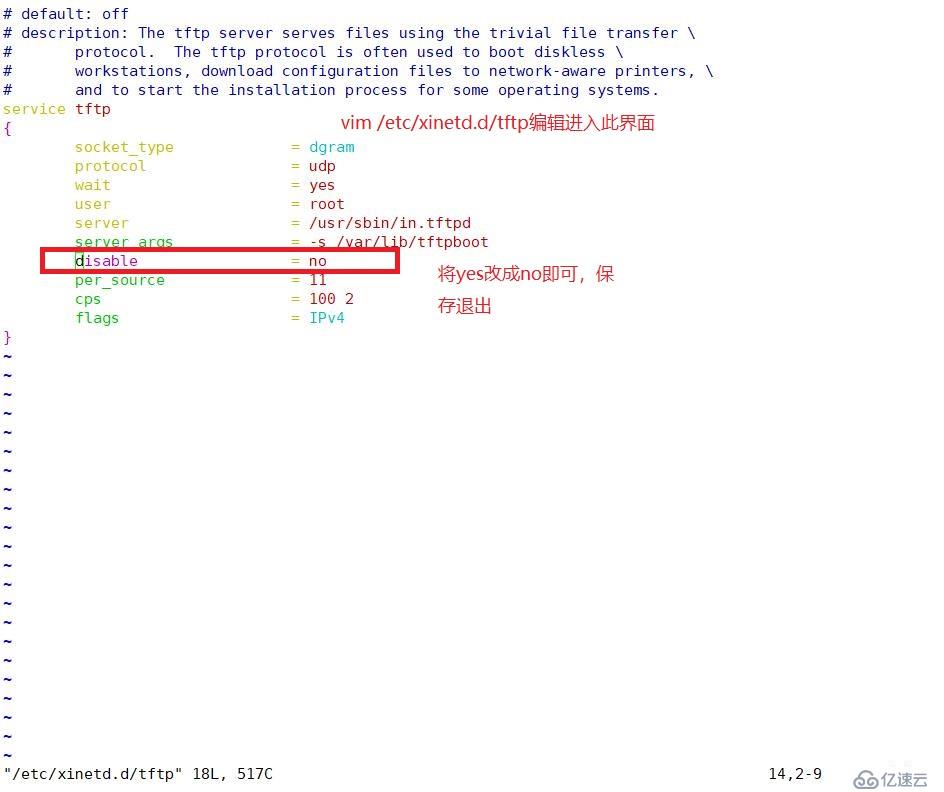
安装dhcp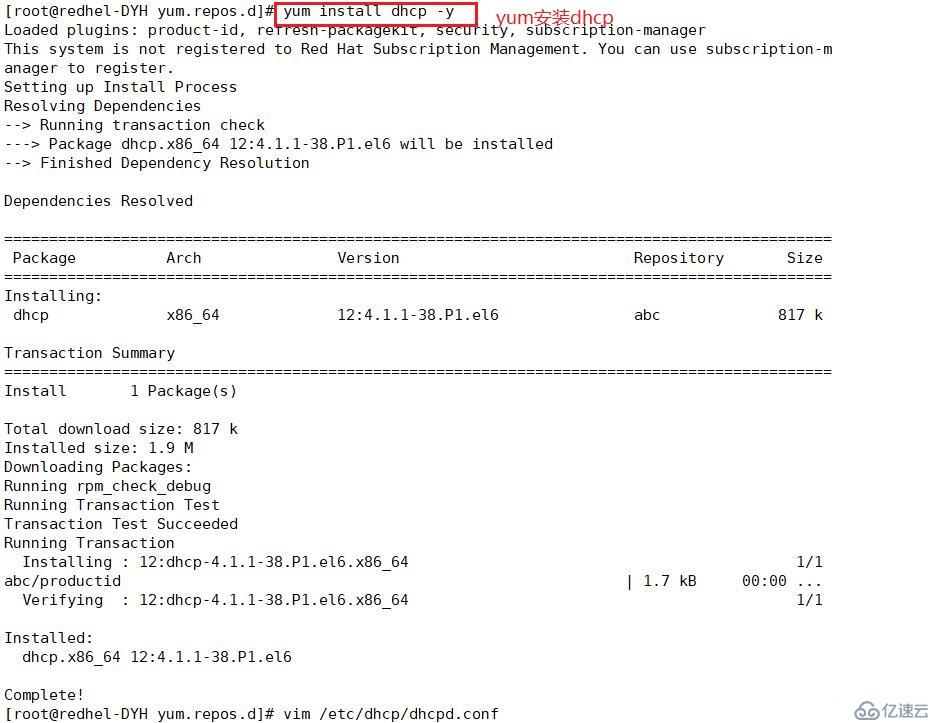
编辑dhcp配置文件:
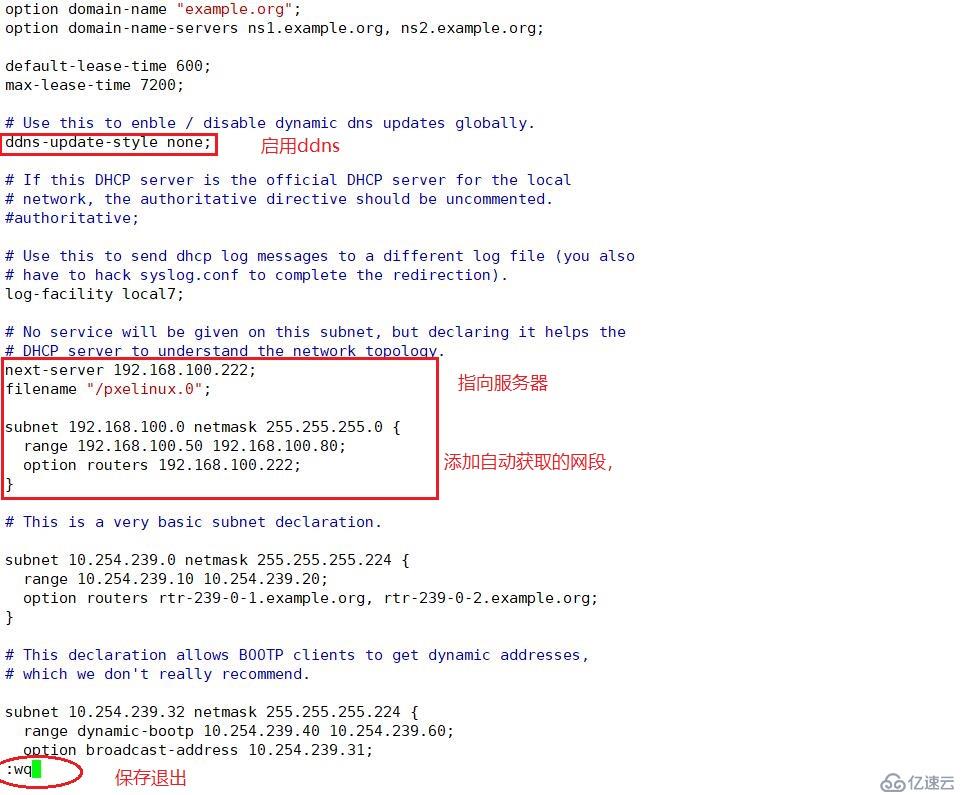
安装vsftp: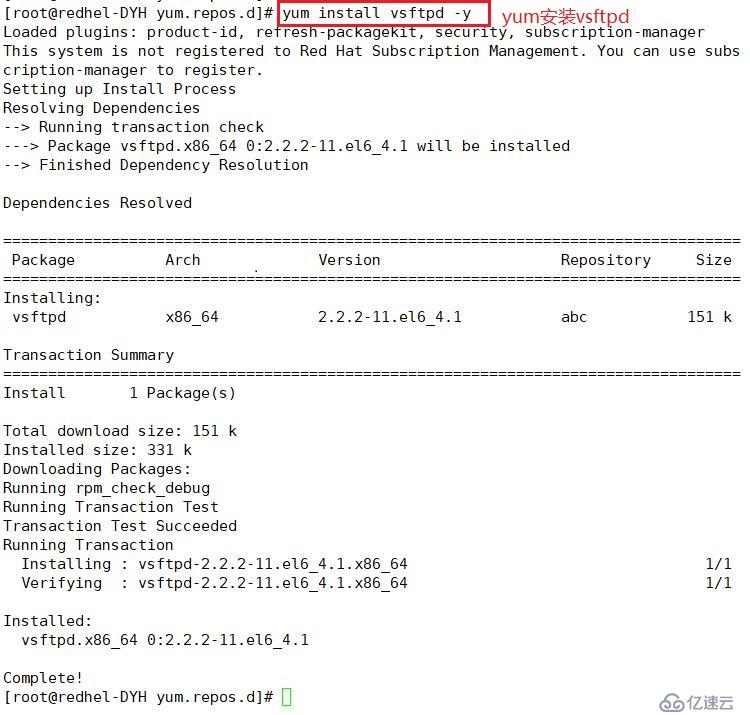
挂载光盘: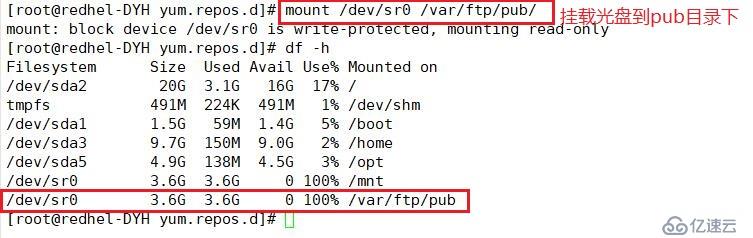
安装syslinux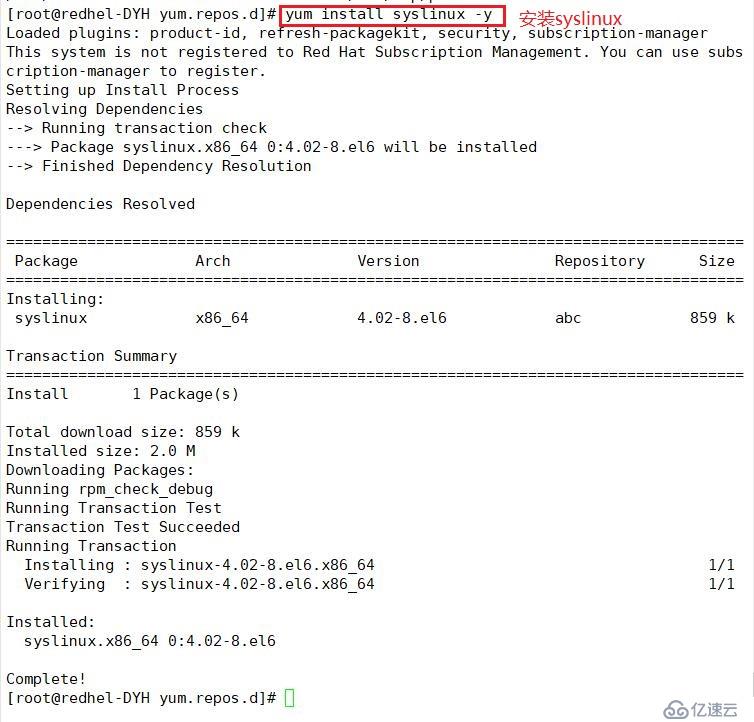
复制pxe文件: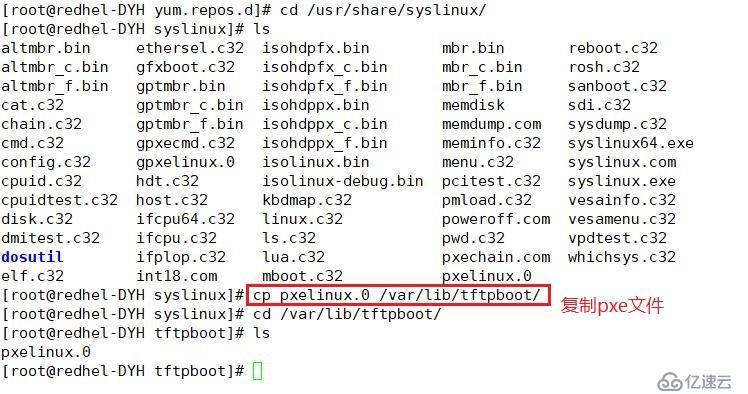
创建文件包进行复制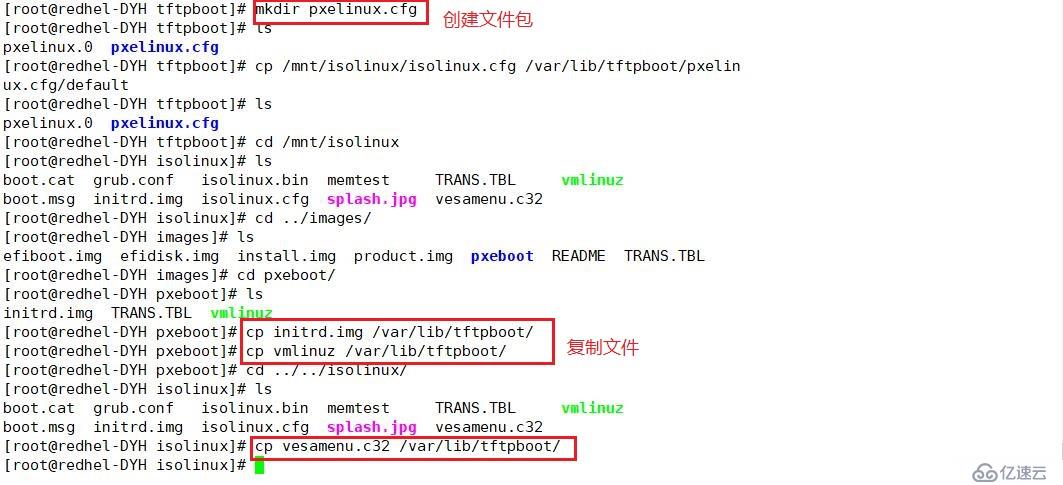
启动服务,关闭防火墙: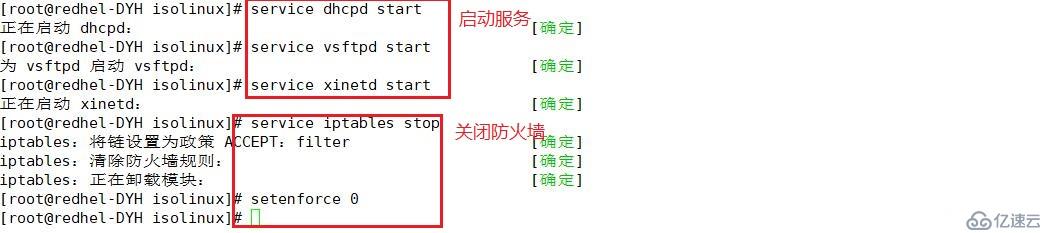
重启win7电脑进行手动安装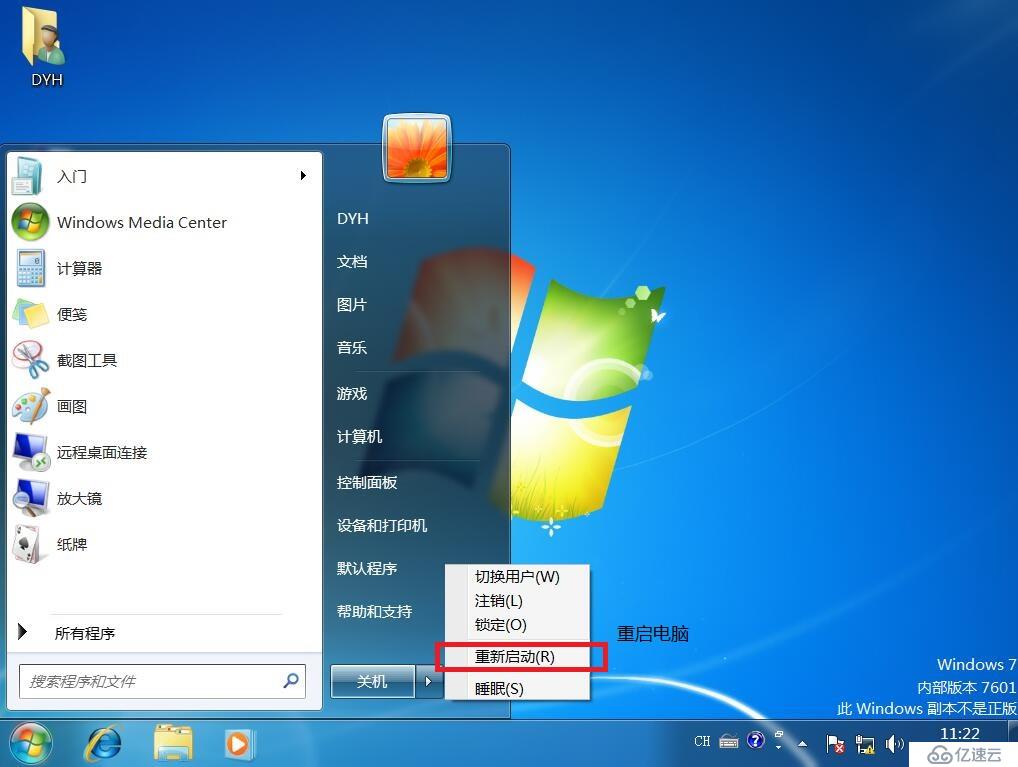
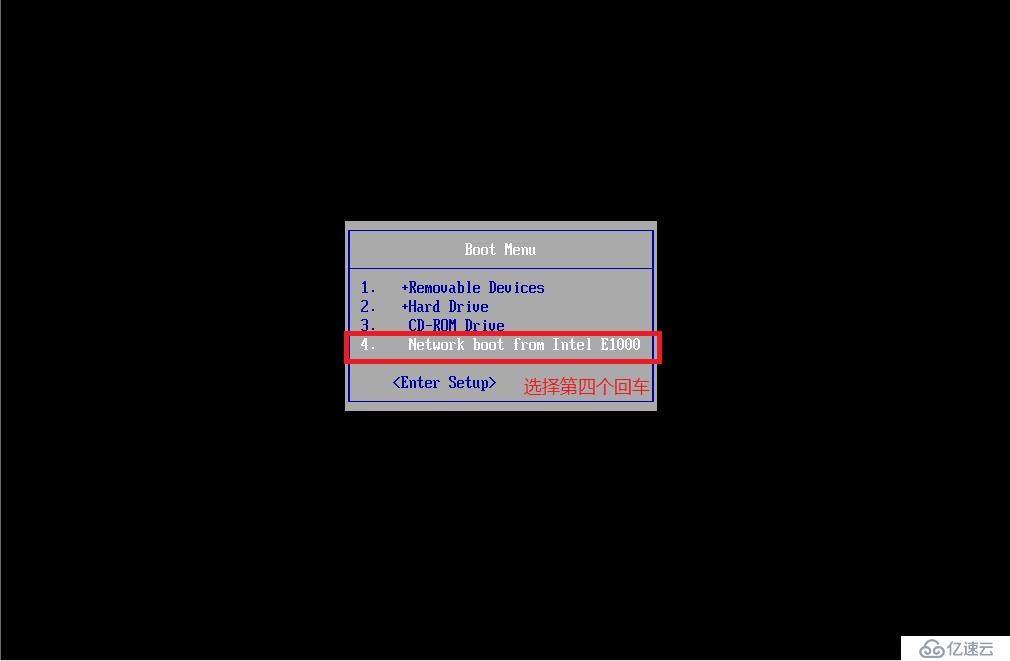
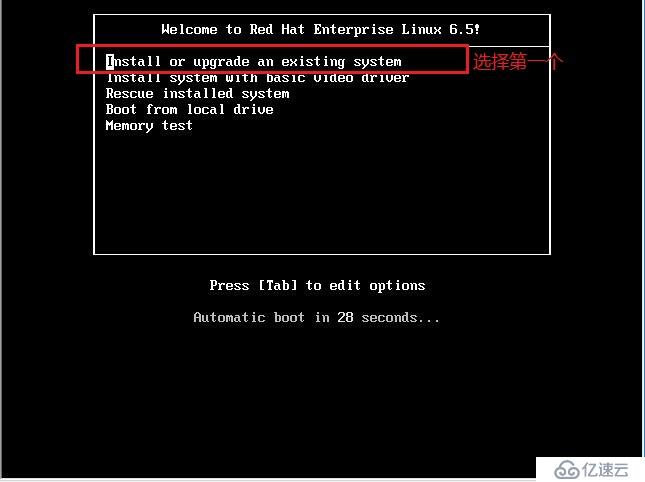
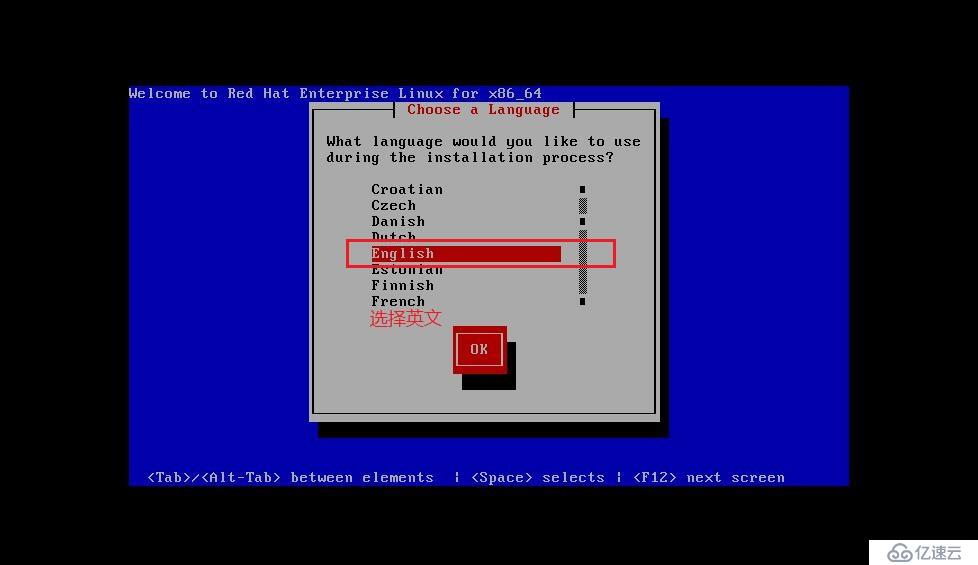
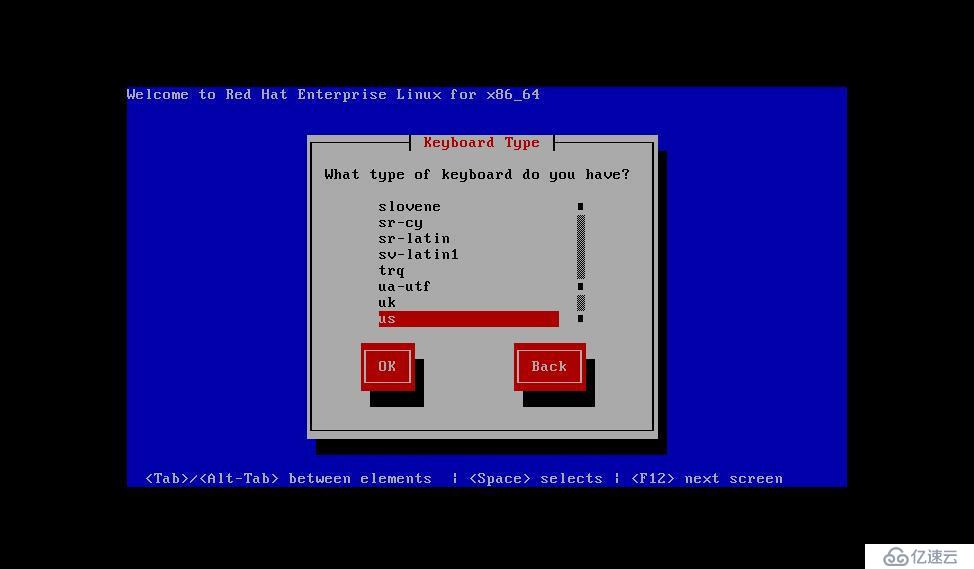

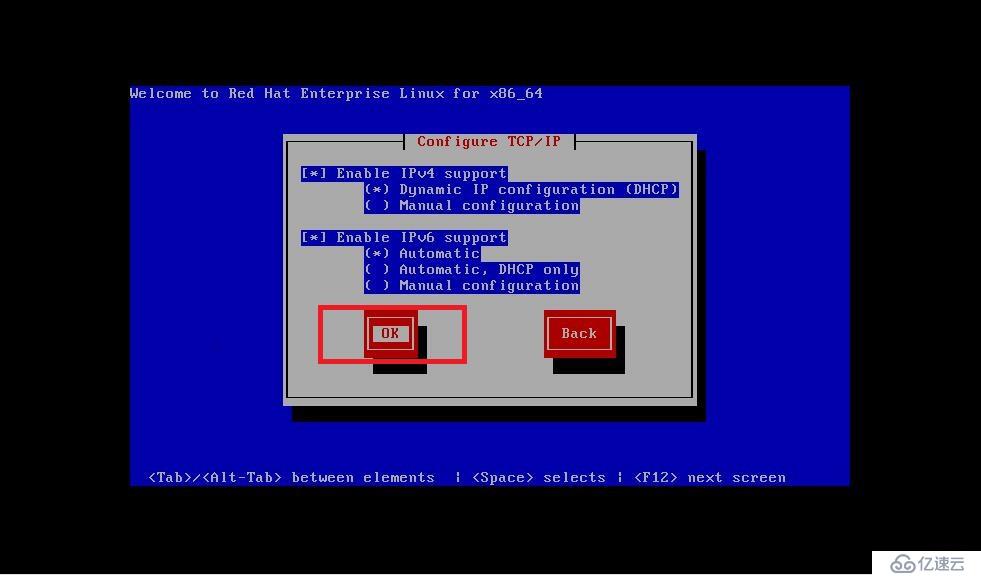

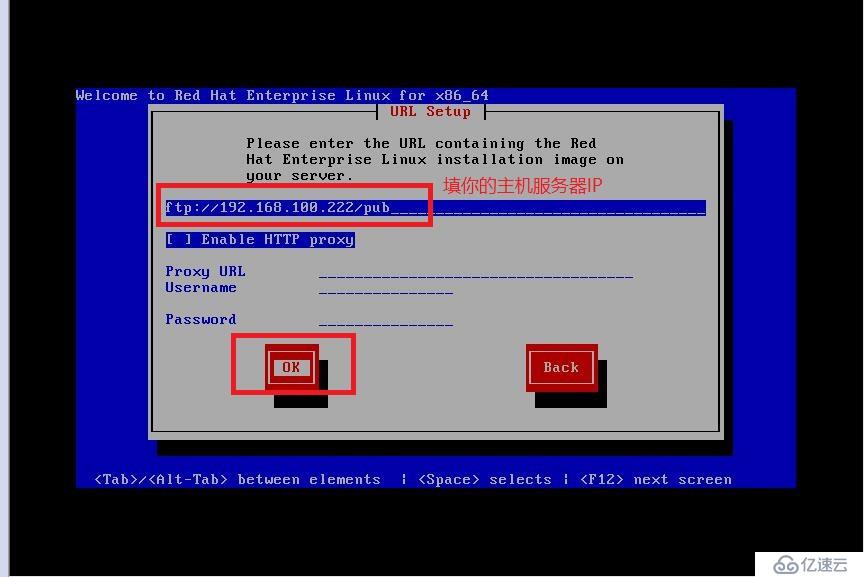
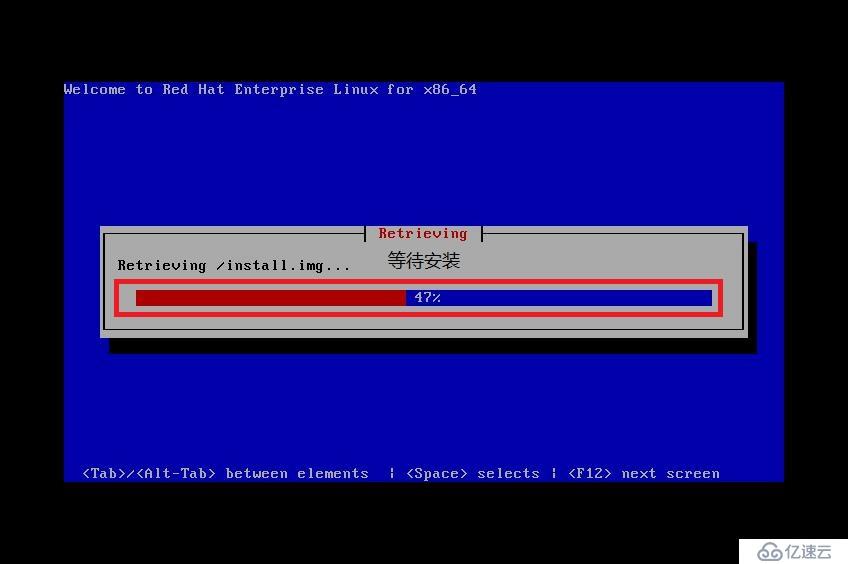
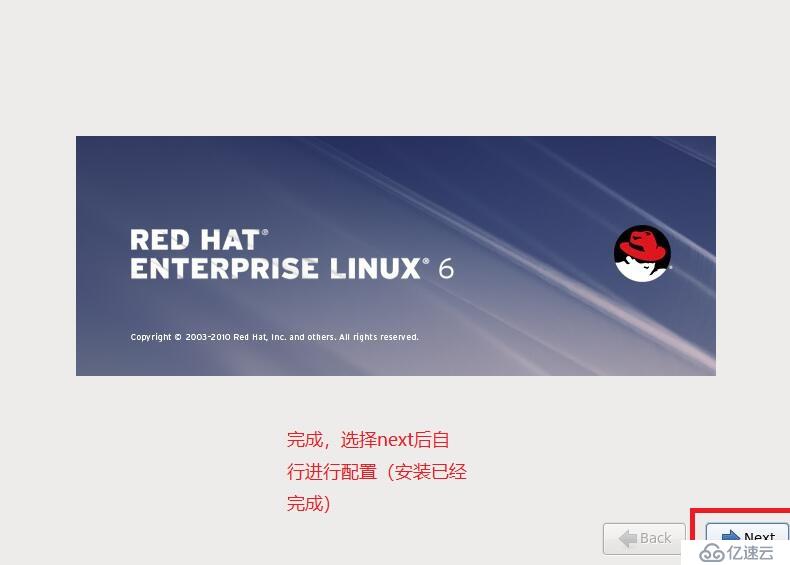
手动安装完成
自动安装:‘
安装kicks工具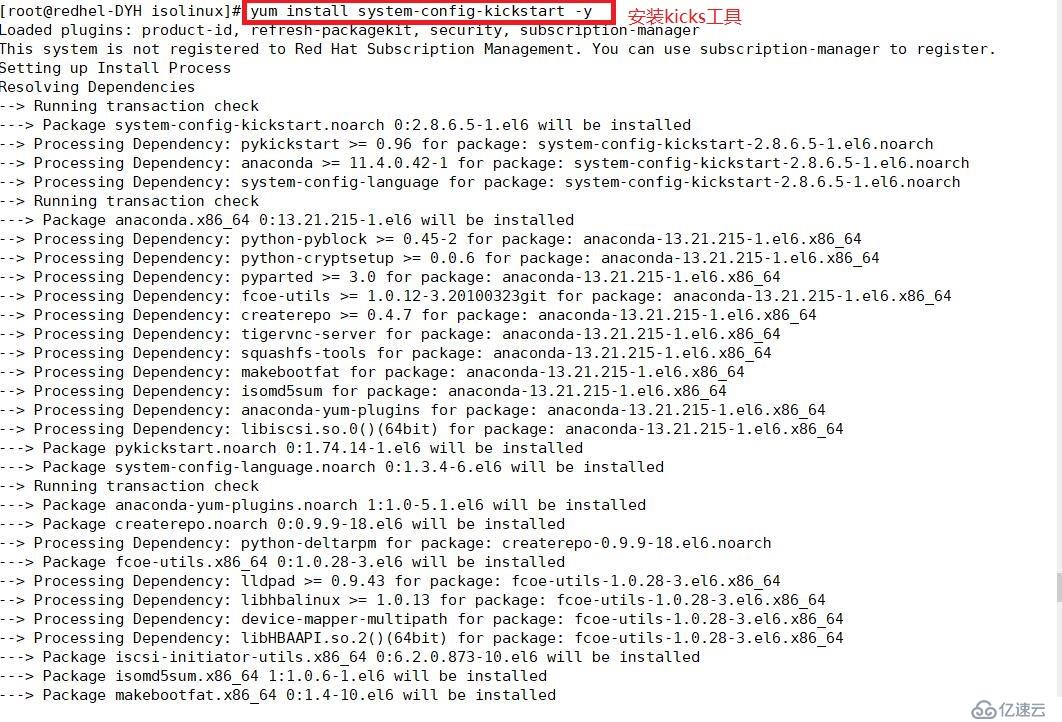
打开kicks工具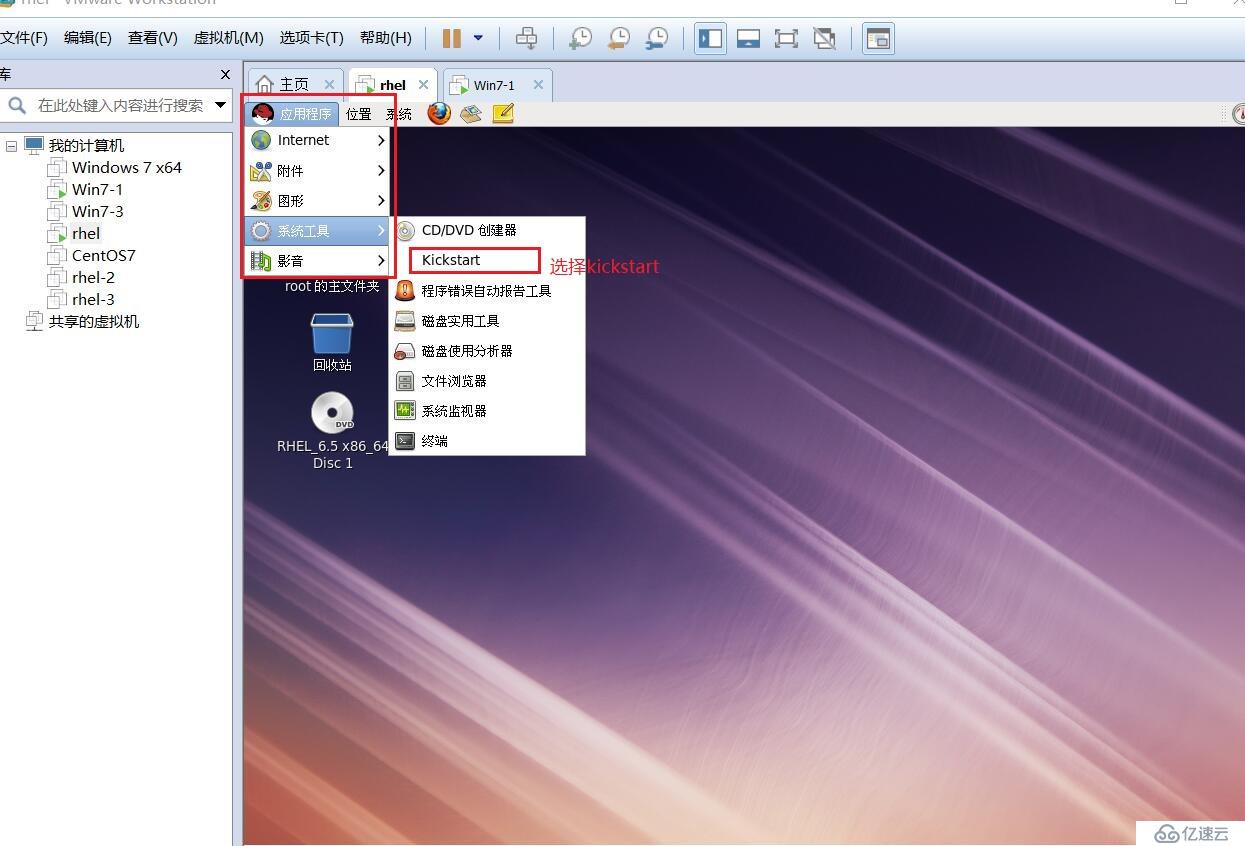
进行配置自动安装的设置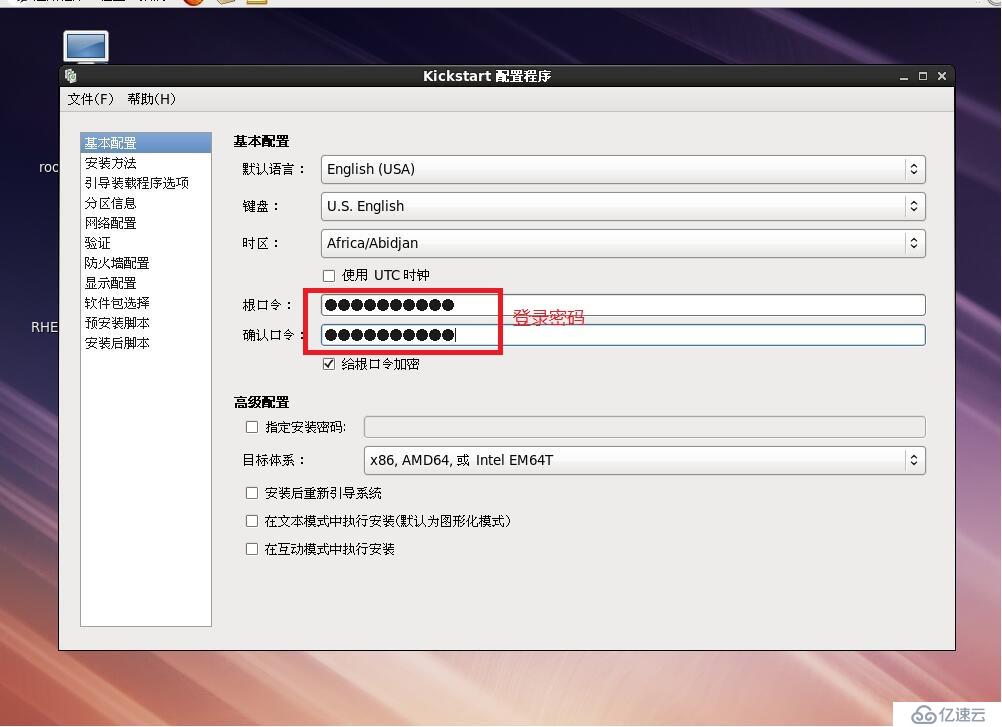
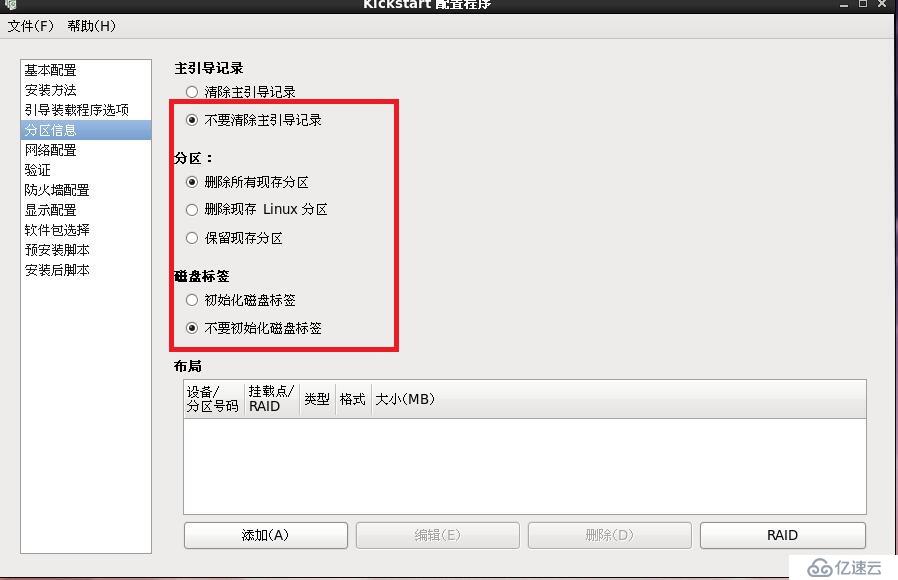
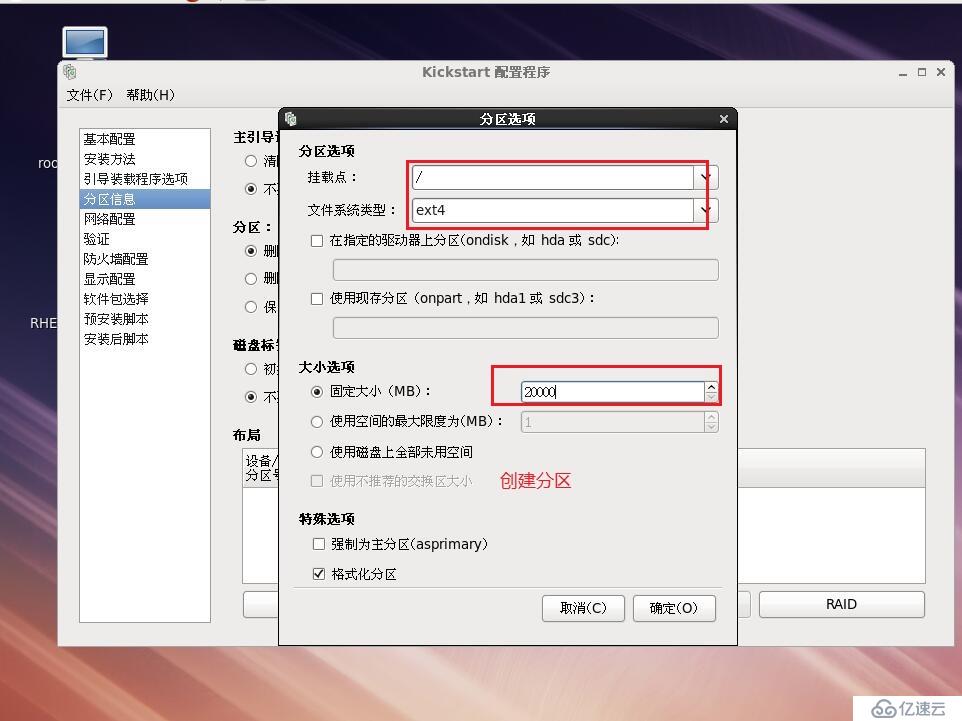
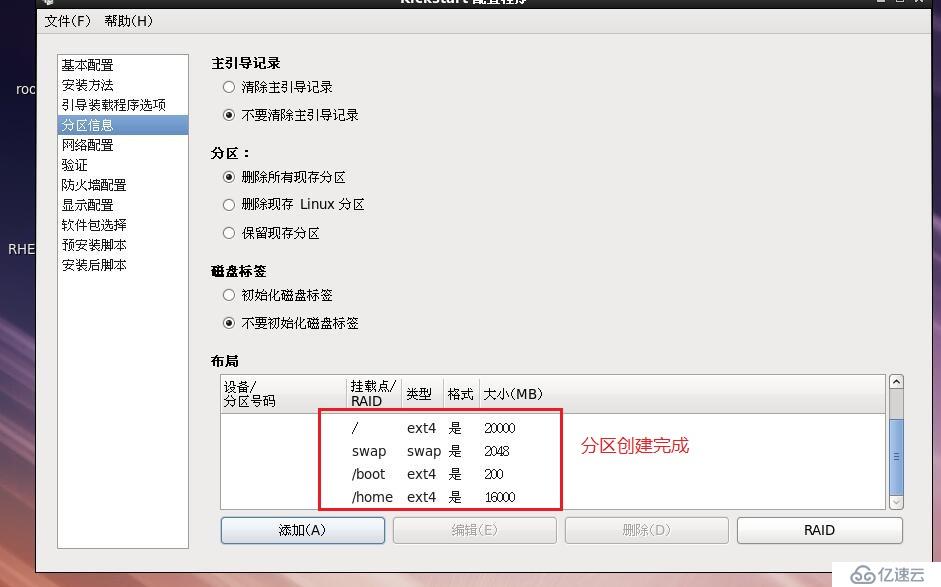
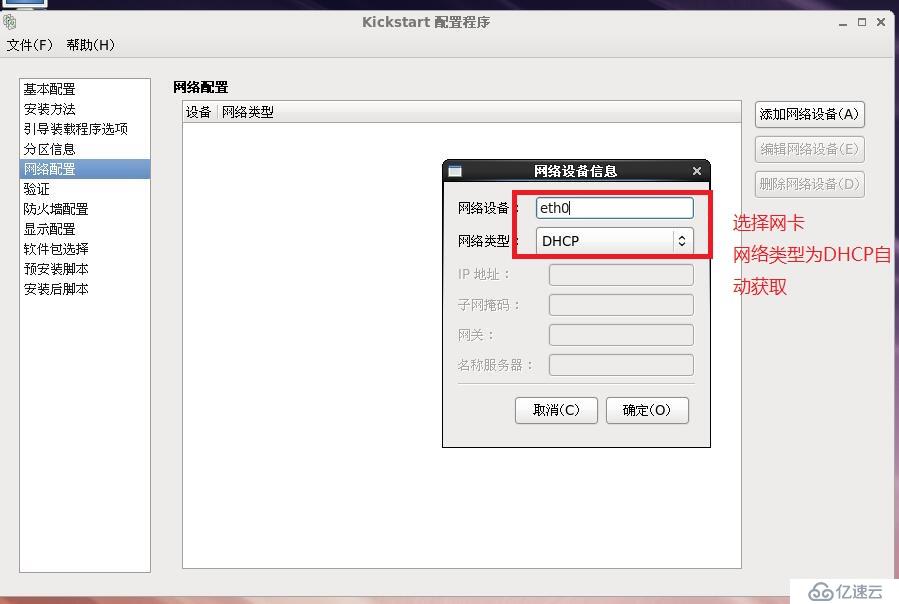
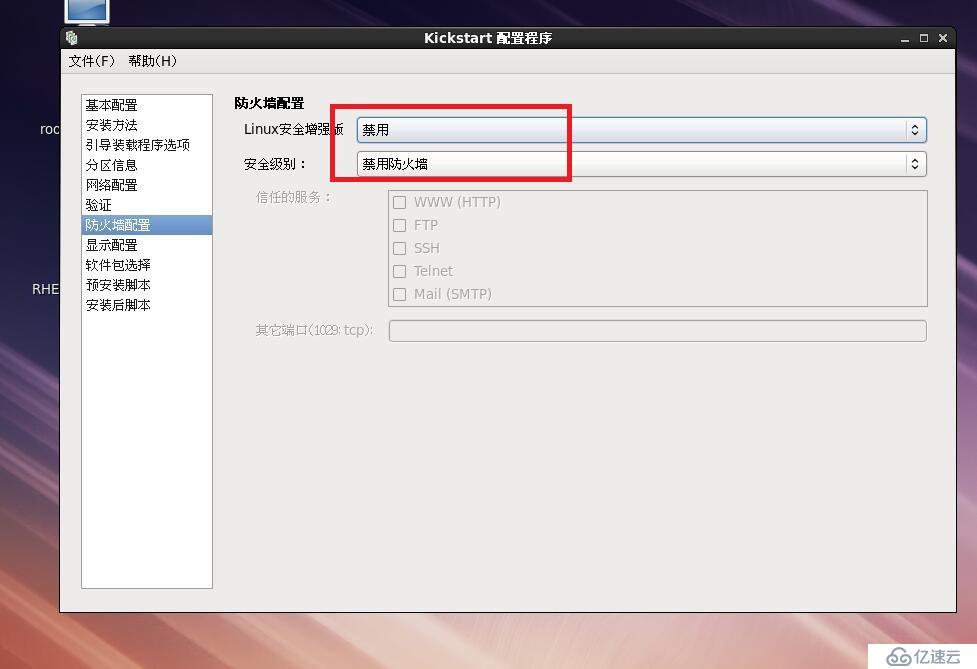
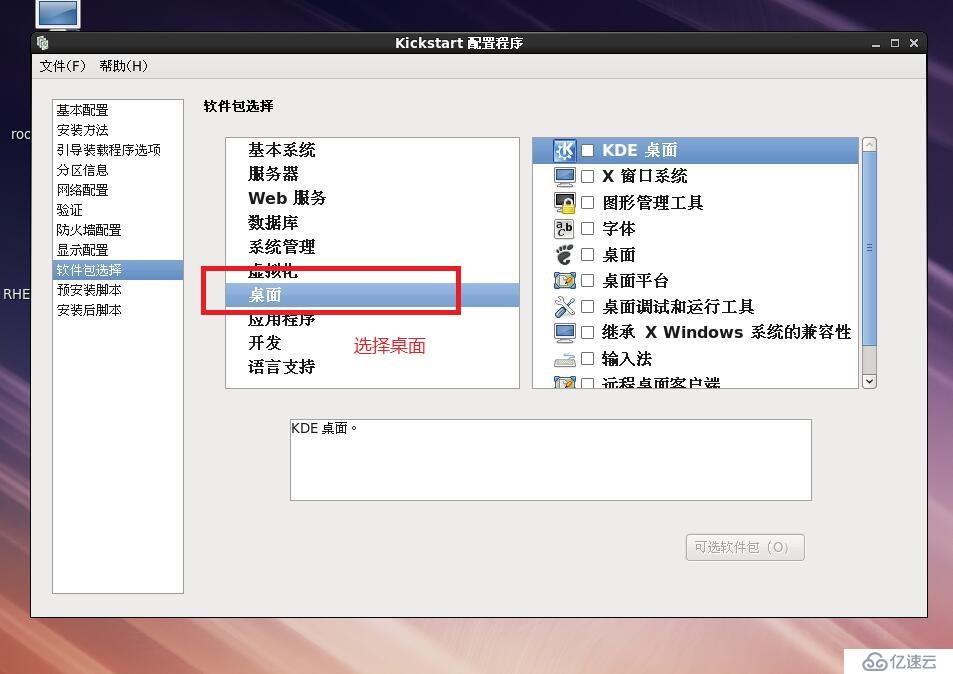
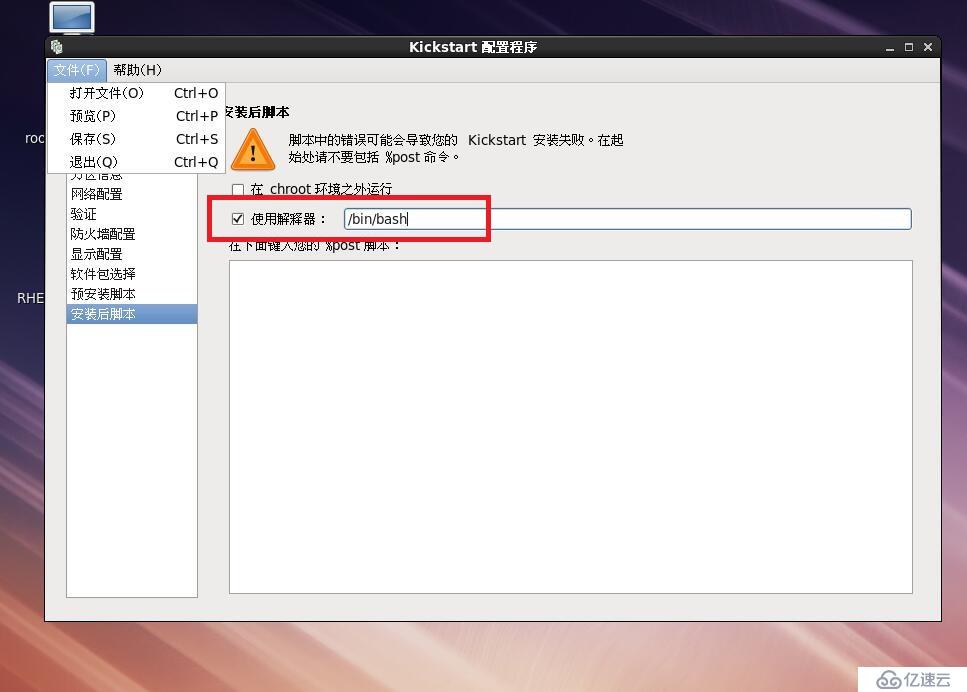
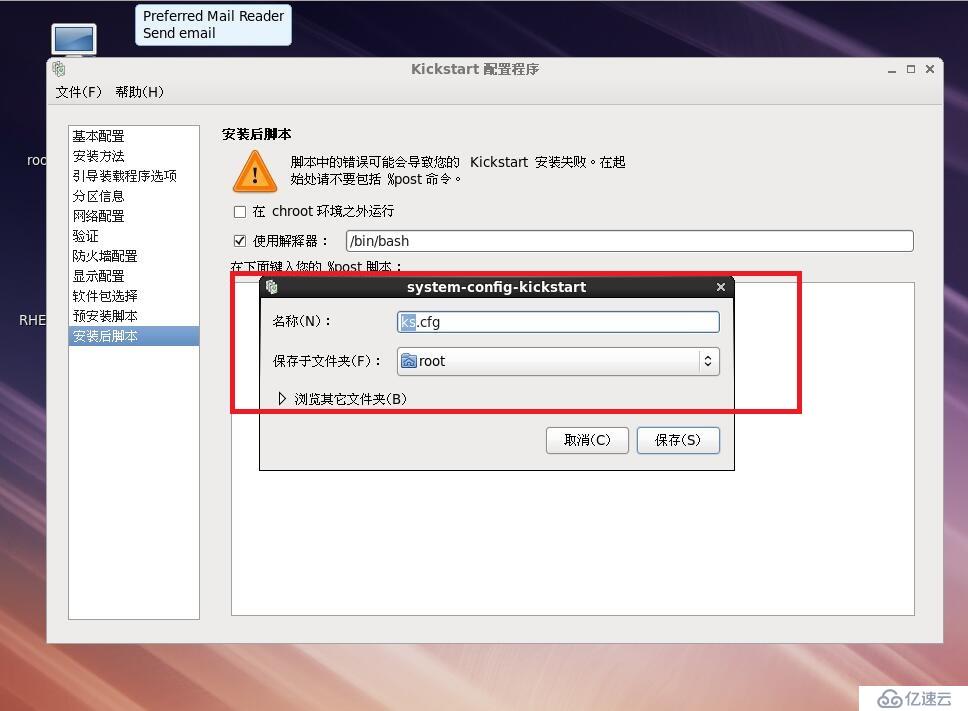
编辑default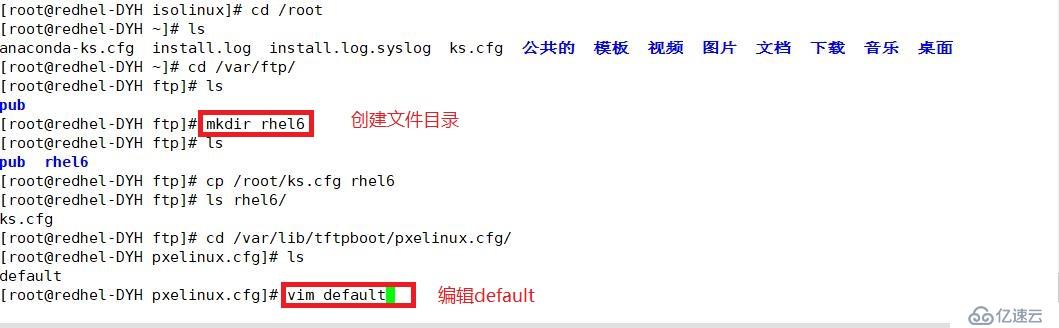
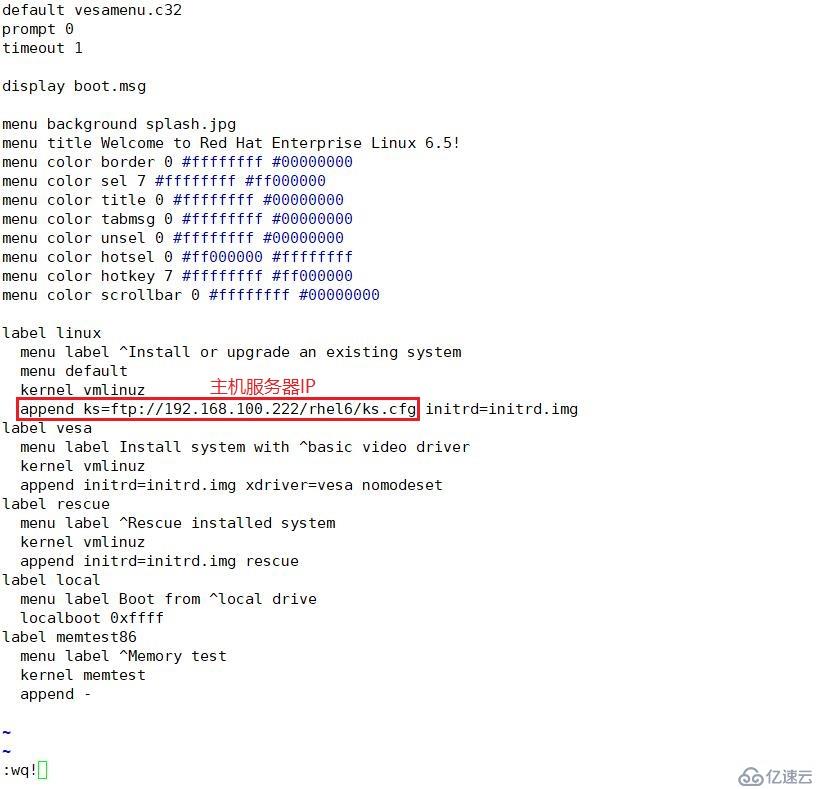
重启电脑选择第四个进行自动安装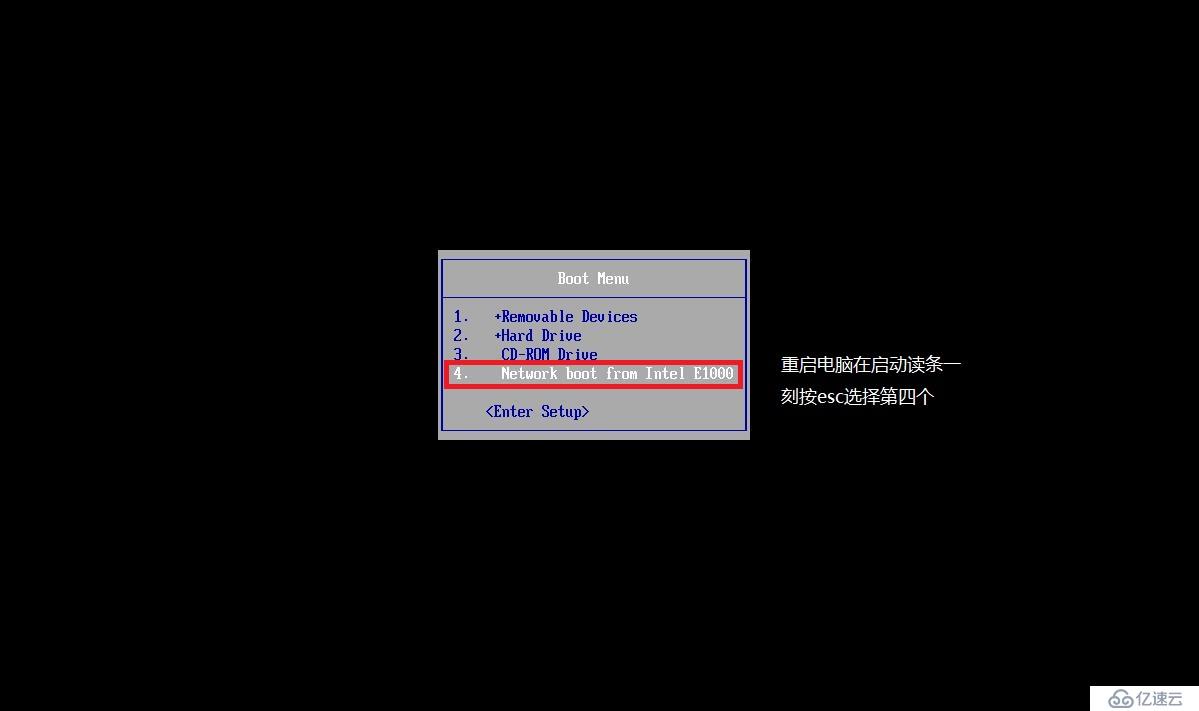
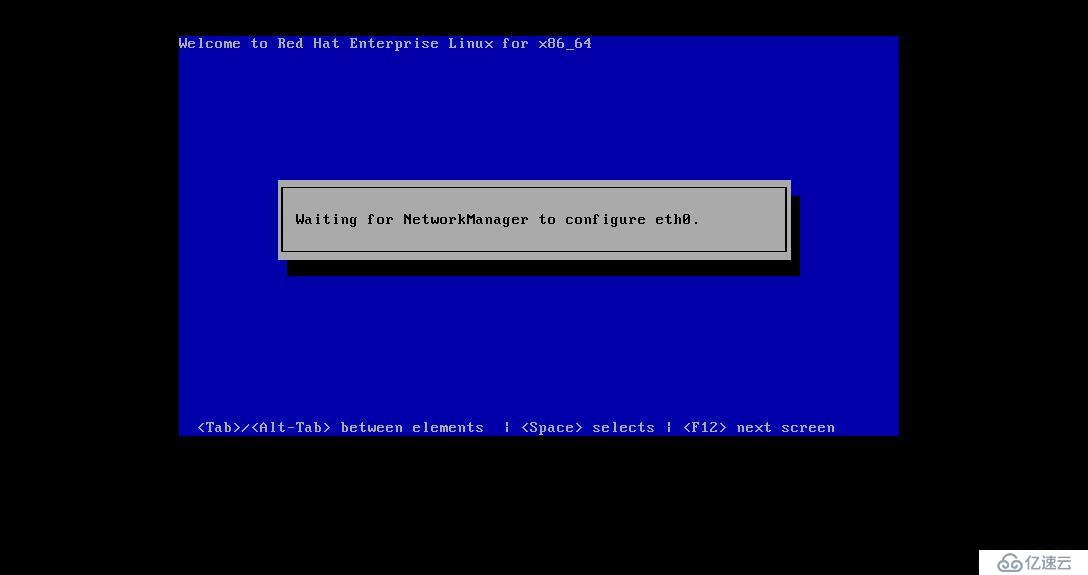
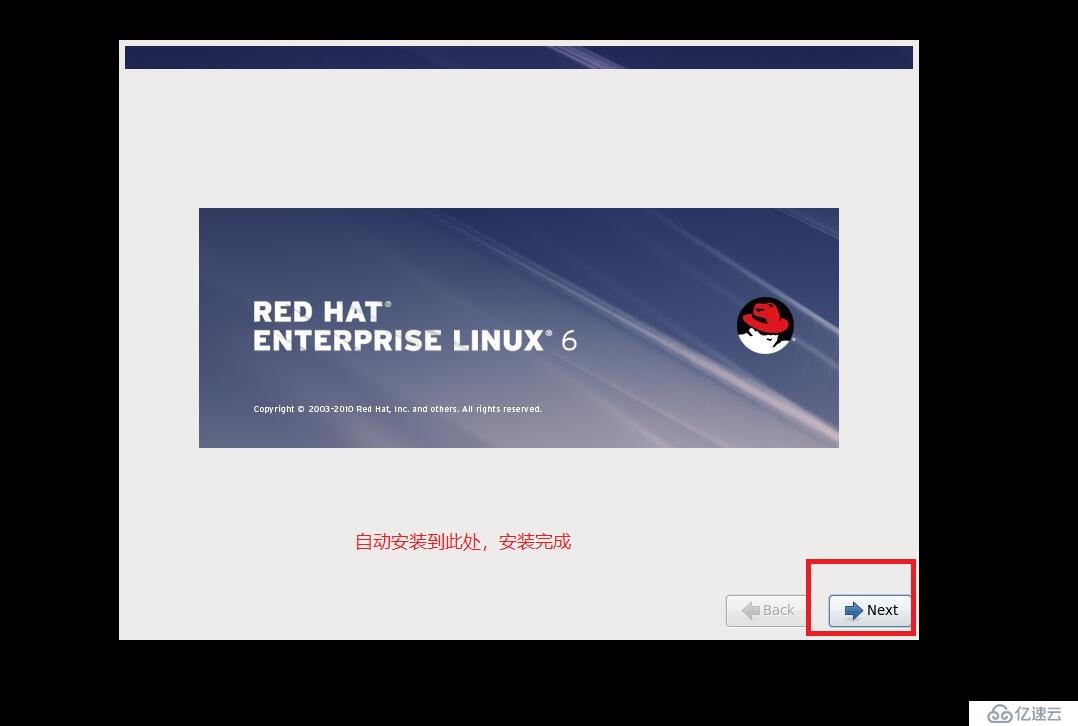
自动安装成功
免责声明:本站发布的内容(图片、视频和文字)以原创、转载和分享为主,文章观点不代表本网站立场,如果涉及侵权请联系站长邮箱:is@yisu.com进行举报,并提供相关证据,一经查实,将立刻删除涉嫌侵权内容。